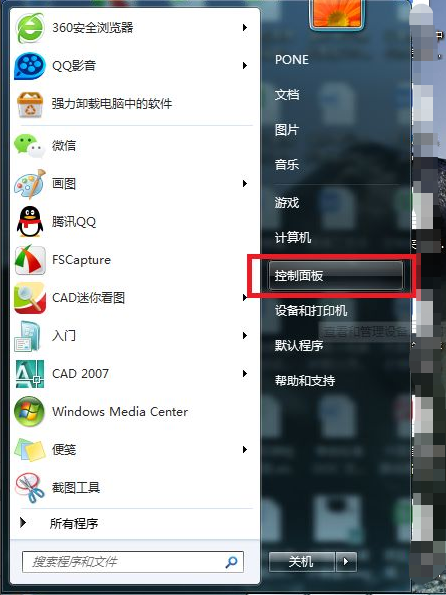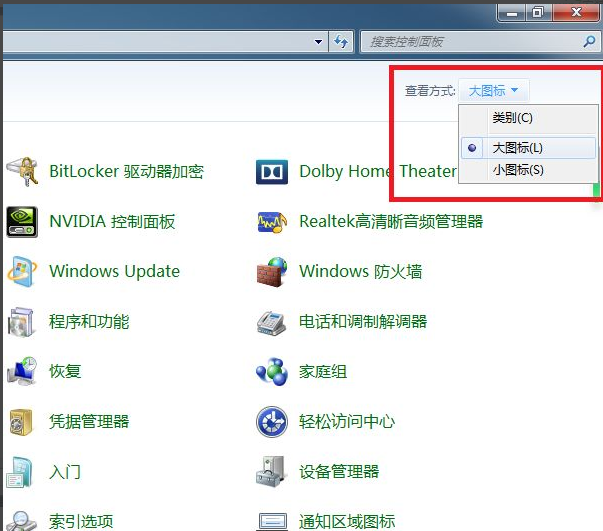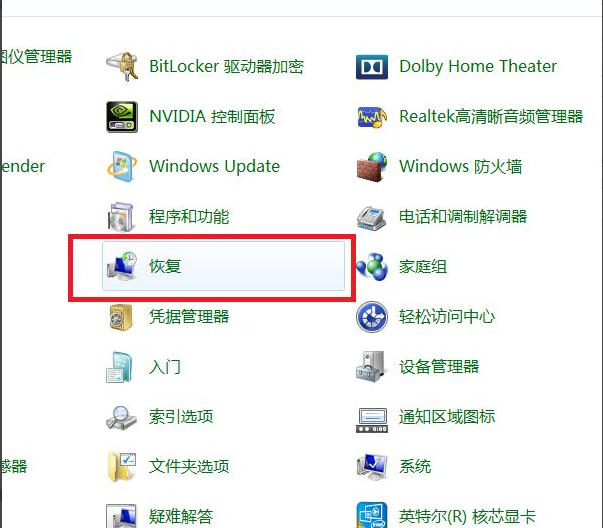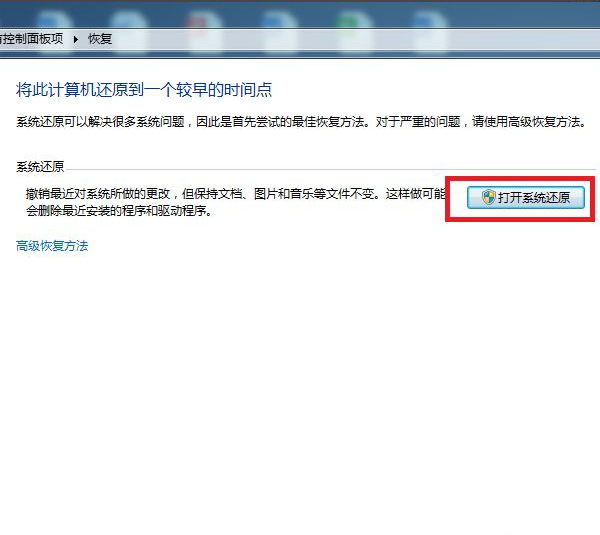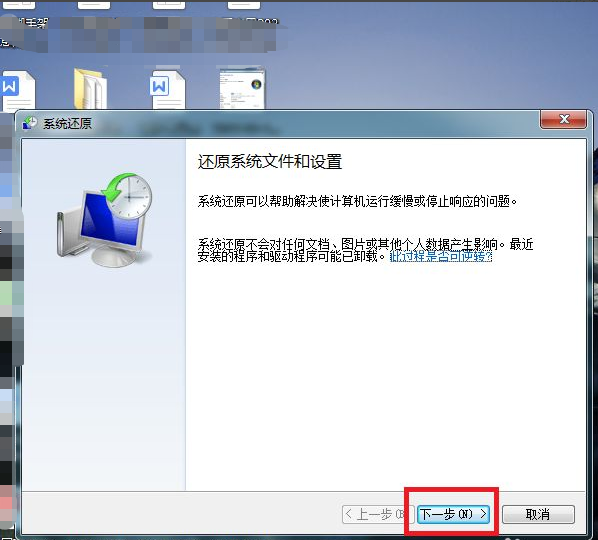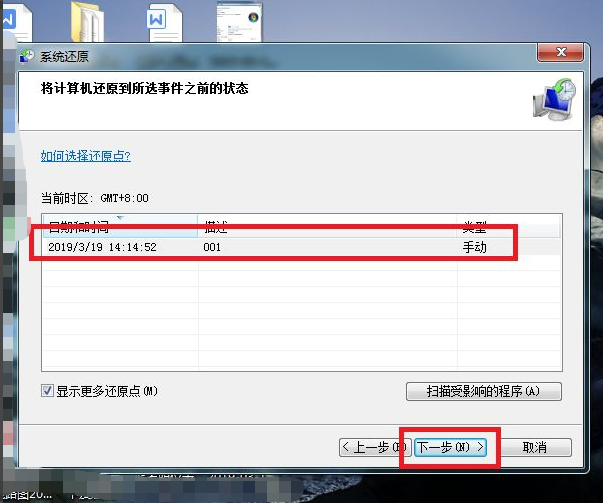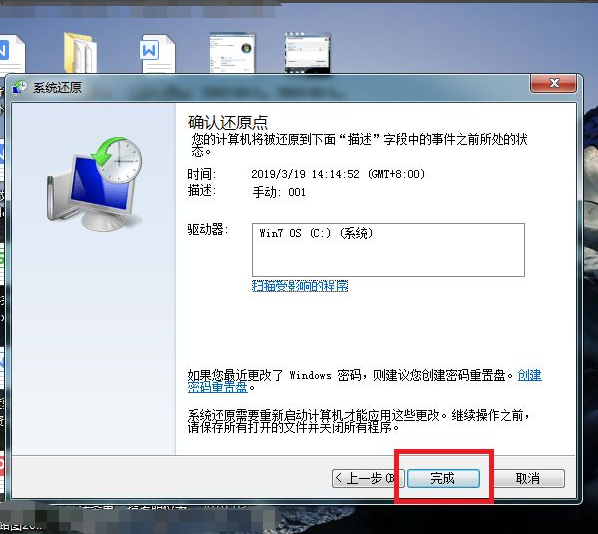Win7システムを復元するにはどうすればよいですか?これは、コンピュータのデータを最も速い方法で最新の状態に復元し、重要な情報ファイルを取得できるようにするために、すべての Windows 7 ユーザーが理解する必要があることです。それで、Win7システムを復元するにはどうすればよいですか?この問題を解決するには、win7 システムに付属する非常に強力な復元機能の使用方法を知るだけで済みます。 win7 システムの復元に関する段階的なチュートリアルを見てみましょう。
1. 左下隅の [スタート] メニューをクリックし、表示されたページで右側の [コントロール パネル] ボタンをクリックして、コントロール パネルのメイン ページを開きます。

#2. コントロールパネルのメインページを開いた後、ページ右上の「表示方法」設定項目をクリックして「大」に切り替えます。アイコン」の表示ページ。

#3. 次に、コントロール パネル ページで、[復元] メニュー項目を見つけて、システム回復ページに入ります。

#4. システム回復ページを開いた後、ページ上の [システムの復元を開く] ボタンをクリックして、システムの復元ページに入ります。

#5. 開いたシステムの復元ページで、ページの下部中央にある「次へ」ボタンをクリックします。

#6. 次に、システムの復元リストが開きますので、回復復元ポイントを選択する必要があります。復元ポイントを選択した後、「次へ」ボタンをクリックします。 。

7. 最後に、確認ページで「完了」ボタンをクリックすると、システムが自動的に再起動し、システムの復元ページが表示されます。システムの復元にはしばらく時間がかかります。仕上げる。

#上記は、win7 システムを復元するためのステップバイステップのチュートリアルです。皆様のお役に立てれば幸いです。 ###
以上がwin7 システムを復元する手順についての図解付きチュートリアルの詳細内容です。詳細については、PHP 中国語 Web サイトの他の関連記事を参照してください。